Comment faire si la vitesse de Wi-Fi est lente sur mon iPhone ?
- Accueil
- Astuces
- Réparation d'iOS
- Comment faire si la vitesse de Wi-Fi est lente sur mon iPhone ?
Résumé
À l'ère des réseaux intelligents, Internet est devenu une chose indispensable pour les gens. Si vous voulez transférer les fichiers en ligne, vous devez disposer d'un signal et d'une vitesse réseau suffisants. Cependant, de nombreux utilisateurs signalent que le signal Wi-Fi est lent sur iPhone. Comment résoudre ce problème ? Consultez cet article pour trouver une solution.
Sommaire
1/ Comment améliorer la connexion Wifi lent sur iPhone?
- Méthode 1: Redémarrer le routeur
- Méthode 2: Réinitialiser la connexion en mode Avion
- Méthode 3: Négliger le réseau Wi-Fi et le rejoindre
- Méthode 4: Réinitialiser les réglages du Réseau
- Méthode 5: Modifier le DNS
- Méthode 6: Forcer le redémarrage iPhone
2/ Comment résoudre le problème de Wi-Fi lent causé par le système ou le matériel?
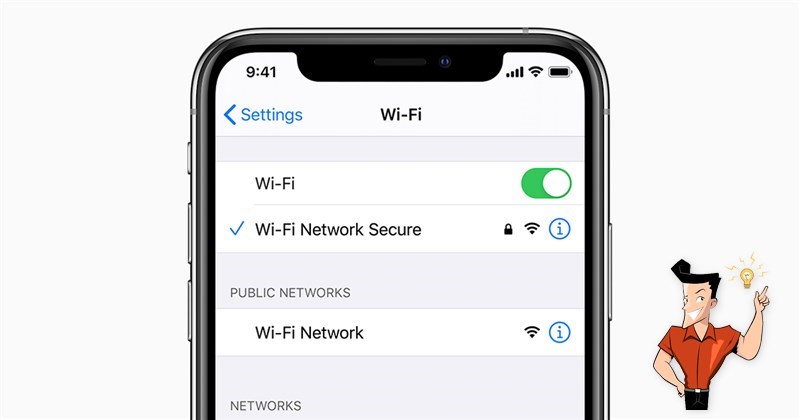

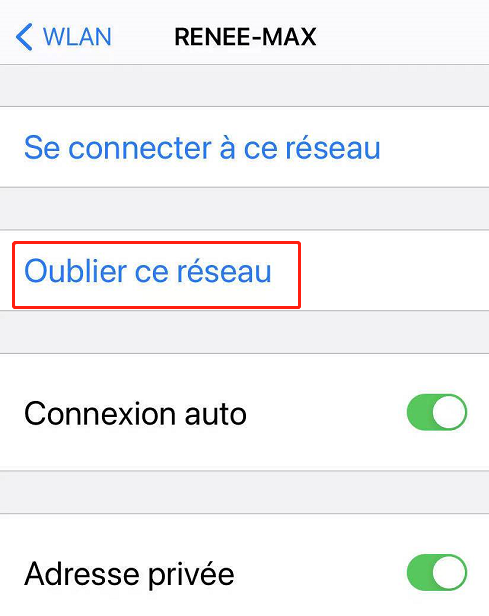
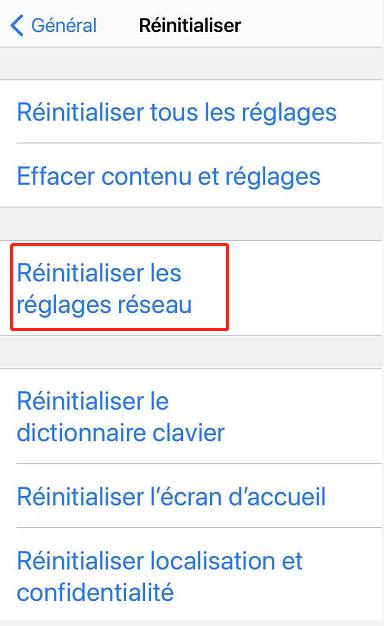
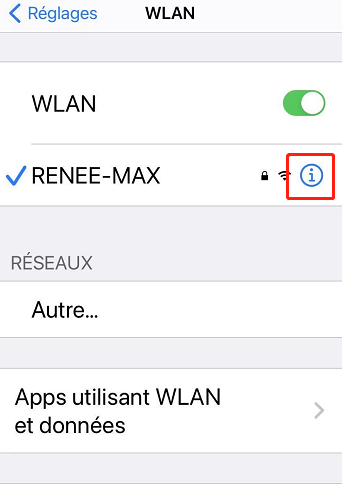
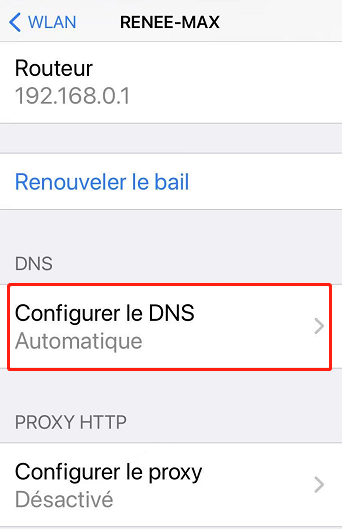
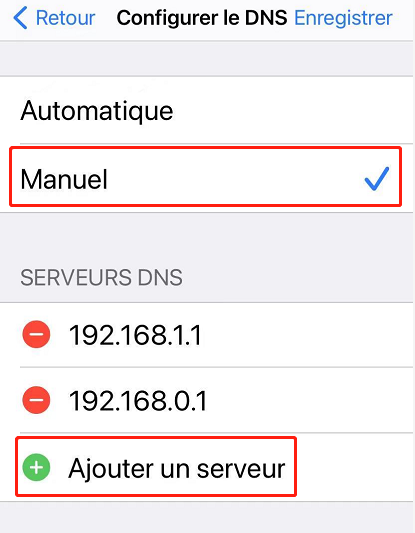
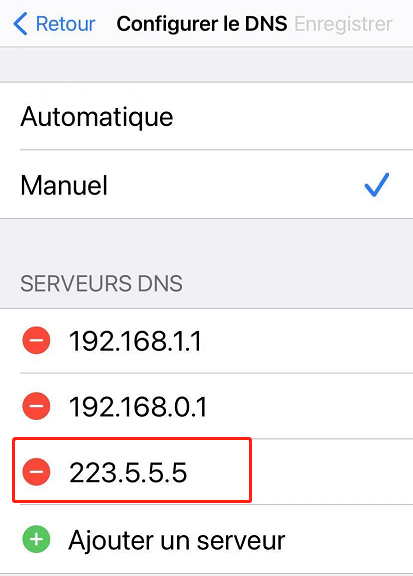
| Public DNS+ | 119.29.29.29/182.254.116.116 |
| 114DNS | 114.114.114.114/114.114.114.115 |
| AliDNS | 223.5.5.5 / 223.6.6.6 |
| BaiduDNS | 180.76.76.76 |
| CNNIC SDNS | 1.2.4.8 /202.98.0.68 |
| Google DNS | 8.8.8.8 /8.8.4.4 |
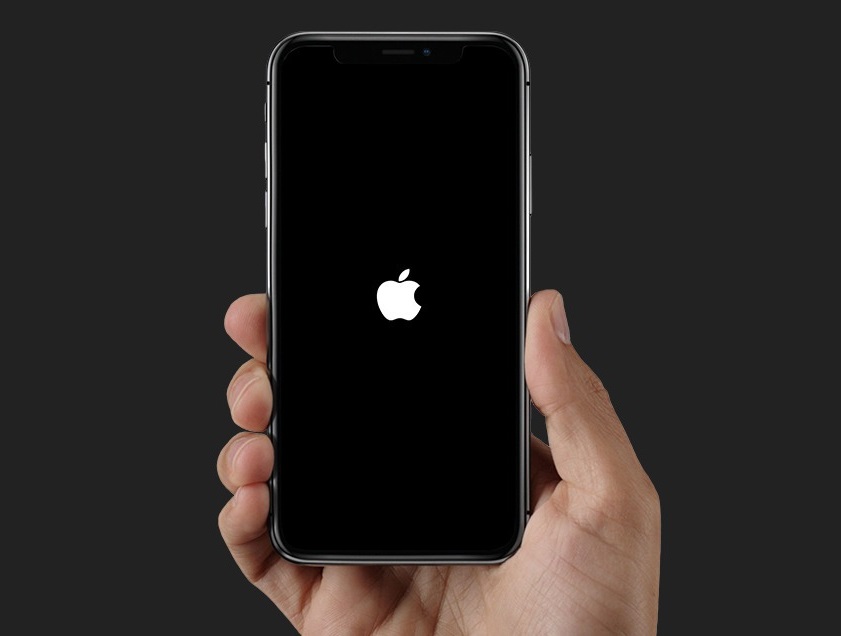


Supprimer le mot de passe Effacer le mot de passe de verrouillage même si l’appareil ne se démarre pas.
Régler les erreurs du système iOS iPhone et iPad se bloquent en mode de réinitialisation, de DFU, de redémarrage, etc.
Réinitialiser à l’état d’usine Remettre l’appareil à l’état d’origine en un clic au cas où l’appareil ne se démarre pas normalement.
Fonctionner sous Tout modèle d’iPhone, iPad et iPod Touch.
Compatible avec Les dernières versions du système iOS.
Supprimer le mot de passe Effacer le mot de passe de verrouillage en un clic
Régler les erreurs du système iOS iPhone et iPad se bloquent en mode de réinitialisation, de DFU, de redémarrage, etc.
Compatible avec Les dernières versions du système iOS et tout modèle d'appareil iOS.
Articles concernés :
Solution pour le code d’erreur 13 pour la connexion USB lors du déverrouillage d’iPhone
24-10-2019
Mathilde LEROUX : Renee iPassFix vous permet de régler le problème de mot de passe d’iPhone oublié, du démarrage de l’appareil...
Comment faire, mon iPhone redémarre en boucle ?
30-10-2019
Valentin DURAND : À l’époque actuelle, on utilise de plus en plus notre téléphone mobile. Cependant, on rencontre plus de problèmes...
Comment changer l’emplacement de sauvegarde iTunes ?
31-10-2019
Valentin DURAND : iTunes est une application officielle d’Apple pour gérer les vidéos et les photos sur Mac et PC. Par...
Comment transférer les contacts récupérés d’iPhone vers la carte SIM ?
11-02-2018
Mathilde LEROUX : Après la récupération de contacts depuis iPhone, il est certainement une bonne idée de transférer les contacts d’iPhone...



